Como Converter PNG para SVG: Guia para Conversores de Qualidade
Cada um tem suas próprias opções de imagens. Imagens de alta qualidade são muito importantes para se ter um design profissional e responsivo. A conversão de PNG para SVG é a maneira mais sensata de obter gráficos de alta qualidade sem perder a transparência. No web design ou na criação de logotipos, ícones ou qualquer outro ativo escalável, você sempre obterá resultados de alta qualidade ao converter seus arquivos PNG em SVG. Vamos nos aprofundar neste guia para aprender como converter um arquivo .PNG em .SVG :
Parte 1: Por que converter PNG em SVG?
É bom fazer a conversão de PNG para SVG porque os arquivos SVG são muito menores do que os arquivos PNG. Normalmente, eles exigem menos espaço de armazenamento, o que significa tempos de carregamento mais rápidos do site e melhor SEO. Além disso, o SVG é um formato útil, adequado para animação e gráficos baseados na Web. A capacidade de editar facilmente os arquivos SVG também os torna mais flexíveis para trabalhos de design contínuos, como logotipos e ícones. Isso garantirá que seus designs permaneçam nítidos e profissionais, mas também se beneficiarão de tempos de carregamento mais rápidos e de uma experiência de usuário mais otimizada.
Parte 2: Entendendo a diferença entre PNG e SVG
PNG :
PNG é um formato rasterizado que usa pixels para representar uma imagem. Esse formato é perfeito para imagens que exigem fundos transparentes e trabalhos detalhados em cores. Porém, como é baseado em pixels, quando você amplia a imagem, começa a ver pixelização e a qualidade é perdida. Portanto, o PNG não é ideal para logotipos, ícones e outros elementos que precisam ser dimensionados sem distorção. Os PNGs são bons para imagens estáticas, mas geralmente têm um tamanho de arquivo significativamente maior do que outros formatos.
SVG: :
O SVG é um formato de imagem baseado em vetor; ele utiliza fórmulas matemáticas para definir formas e linhas. Os arquivos PNG têm informações de pixel armazenadas neles, mas os arquivos SVG não têm, pois não armazenam informações de pixel, o que faz com que seu tamanho seja muito menor que o do PNG e que funcione bem em dispositivos móveis e tenha tempos de carregamento mais rápidos.
Parte 3: Como converter PNG em SVG no Adobe e no Inkscape
A conversão de PNG em SVG pode ser feita em gráficos para a Web e para impressão com qualidade em escala. Neste guia, exploraremos algumas ferramentas eficazes que transformam suas imagens PNG em arquivos SVG versáteis.
Converter PNG em SVG usando o Adobe Illustrator
O Adobe Illustrator é uma das ferramentas de design gráfico mais populares, que pode converter um arquivo .PNG em .SVG. Esse aplicativo pode ser caro e seu uso pode ser difícil para novos designers. Se você se sentir confortável com os vários aplicativos de software de design, deverá ficar satisfeito com o nível de detalhe obtido com o uso do Adobe Illustrator.
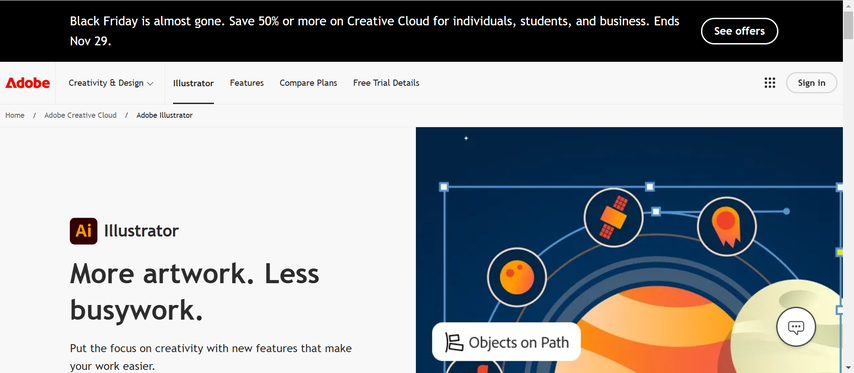
Aqui estão as Passos a serem seguidas:
-
Passo 1: Abra o Adobe Illustrator e importe o arquivo PNG que você deseja converter de .PNG para .SVG.

-
Passo 2: Selecione a imagem PNG e vá para o painel Image Trace.

-
Passo 3: Agora, para ajustar o número de cores, use "Trace Image" no painel Image Trace , juntamente com opções para ajustar o traço.

-
Passo 4: Depois de escolher um número adequado de cores e fazer o ajuste fino, clique no botão "Expandir" para transformar a imagem em caminhos vetoriais.
-
Passo 5: Imagem > Traçar imagem. Se tudo estiver satisfatório com o rastreamento da imagem, você poderá exportá-la para um arquivo SVG adequado escolhendo "Salvar como".

Converter PNG em SVG usando o Inkscape
O Inkscape é excelente para a conversão gratuita de PNG em SVG. Seu aprendizado é um pouco mais exigente do que o de outros aplicativos. É perfeito para usuários que precisam de uma solução econômica sem perder muita funcionalidade. Veja como você pode usar o Inkscape para converter PNG em SVG:
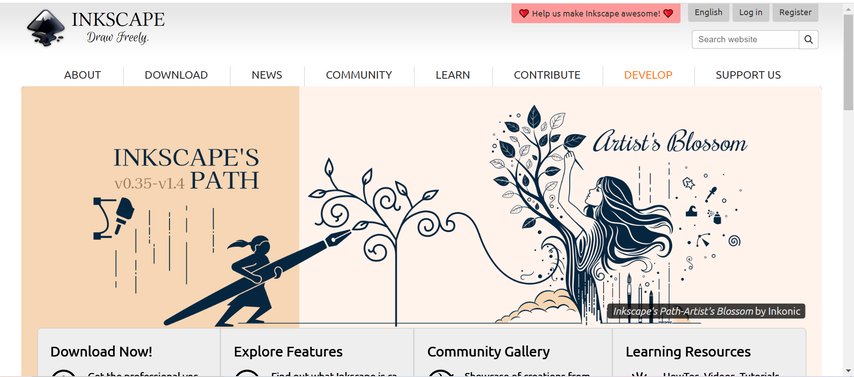
Aqui estão as Passos a serem seguidas:
-
Passo 1: Faça download e abra o software Inkscape. Em seguida, importe a imagem PNG que você deseja converter.

-
Passo 2: Clique em Select the PNG image e, em seguida, no menu Path, Trace Bitmap

-
Passo 3: Na janela Trace Bitmap , você pode definir o limite e outras opções para ajustar como a imagem é traçada.

-
Passo 4: Visualize a aparência clicando em OK para aplicar o rastreamento
-
Passo 5: Por fim, salve o arquivo como SVG selecionando Arquivo > Salvar como e, em seguida, SVG.

Parte 4: Dica bônus: Converter SVG em outros formatos em massa
O HitPaw Univd é uma boa opção para a conversão em massa de SVG para outros formatos. Ele funciona como um conversor de imagens, enquanto converte arquivos SVG. Às vezes, é necessário convertê-los em PNG ou JPG para compatibilidade com outros aplicativos ou para as especificações de um projeto. Você pode executar essa tarefa de conversão em massa ao lidar com um grande número de imagens. HitPaw Univd cria principalmente designs para edição e conversão de vídeo, mas também oferece suporte à conversão de imagens em massa, o que o torna uma ferramenta eficiente para tarefas.
Principais recursos:
HitPaw Univd - Soluções de vídeo tudo em um para Windows e Mac
Verificado com segurança. 254.145 pessoas fizeram o download.
- Conversão em lote: converta vários arquivos SVG em PNG, JPG e outros arquivos on-line em massa.
- Processamento rápido: Processe um grande número de arquivos sem uma longa espera.
- Suporte a todos os formatos de arquivo: Oferece suporte a diferentes tipos de arquivos de imagem e vídeo para máxima flexibilidade.
- Interface simples e fácil de usar: Excelente até para iniciantes.
- Saída de alta qualidade: Mantém a qualidade original de suas imagens.
Verificado com segurança. 254.145 pessoas fizeram o download.
Guia para converter imagens SVG usando o HitPaw Univd
-
Passo 1: Inicie o HitPaw Univd, vá para a Caixa de ferramentas e clique na ferramenta Image Converter. Importe arquivos de imagem SVG para começar.

-
Passo 2: Visualize as imagens clicando nelas. Você pode adicionar ou excluir mais imagens conforme necessário.

-
Passo 3: Defina o formato de saída de sua preferência e selecione uma pasta de destino para os arquivos finais.

-
Passo 4: Clique em "Convert All" para converter todas as imagens de uma só vez no formato selecionado, como PNG ou JPG.

Conclusão
Precisamos saber como converter um arquivo .PNG em .SVG para criar imagens de alta qualidade e clareza para qualquer plataforma. Os arquivos SVG são leves, práticos e ideais para designs responsivos e telas de alta resolução. O HitPaw Univd é fácil de usar e ideal tanto para iniciantes quanto para profissionais. Ele suporta conversões em lote, oferece resultados de alta qualidade e simplifica o processo. Experimente o HitPaw Univd hoje mesmo para transformar seus arquivos SVG em imagens de alta qualidade sem esforço!

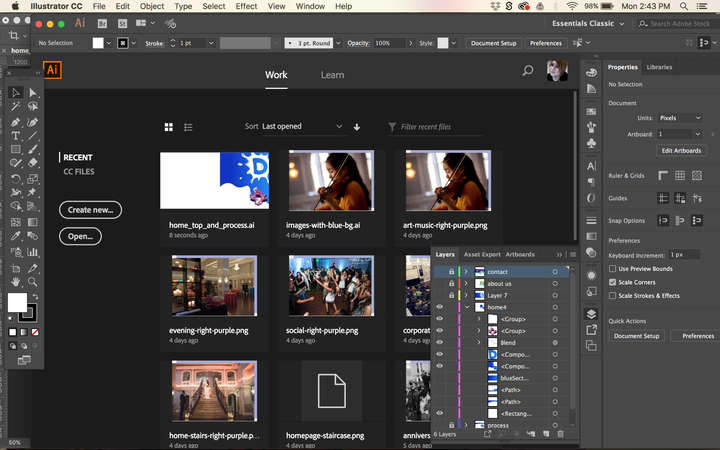
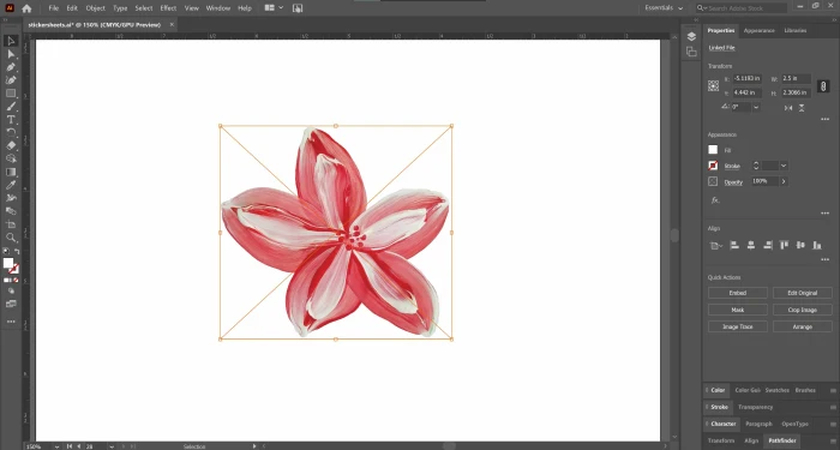
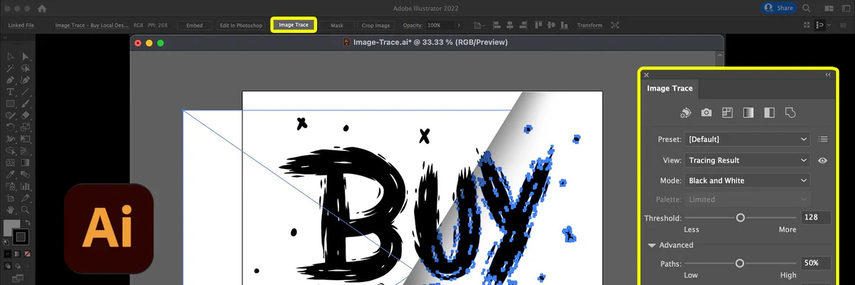
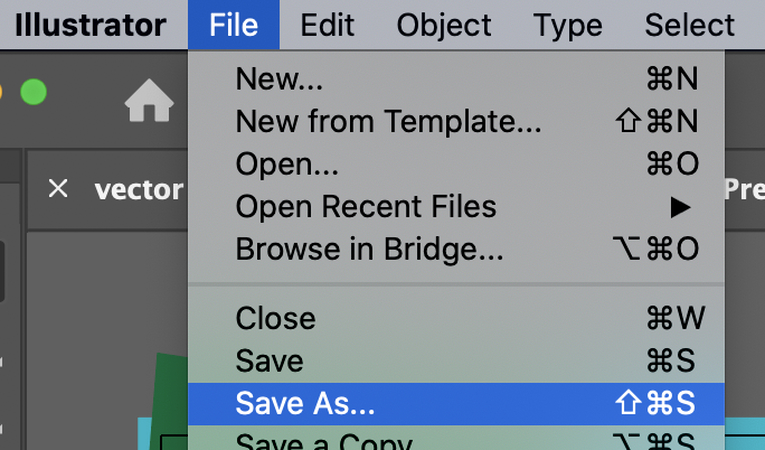
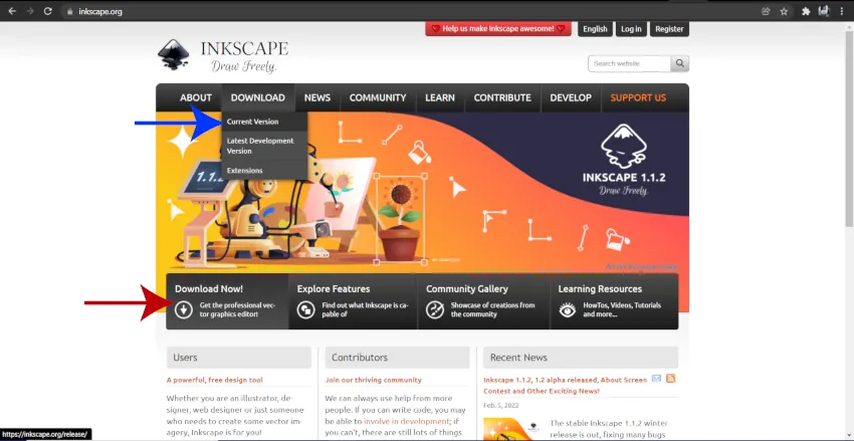
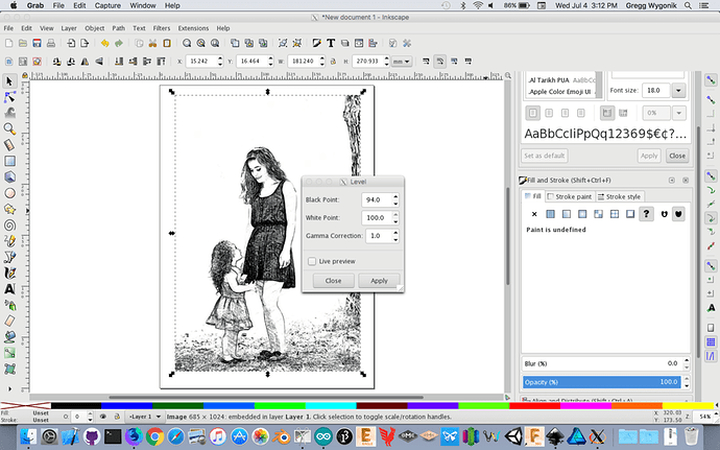
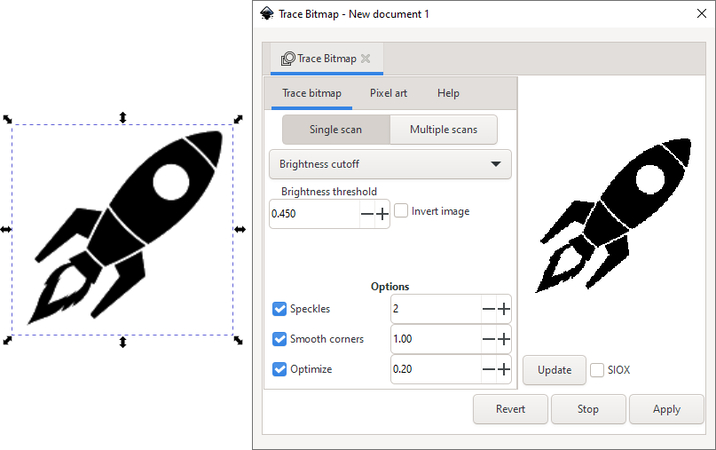
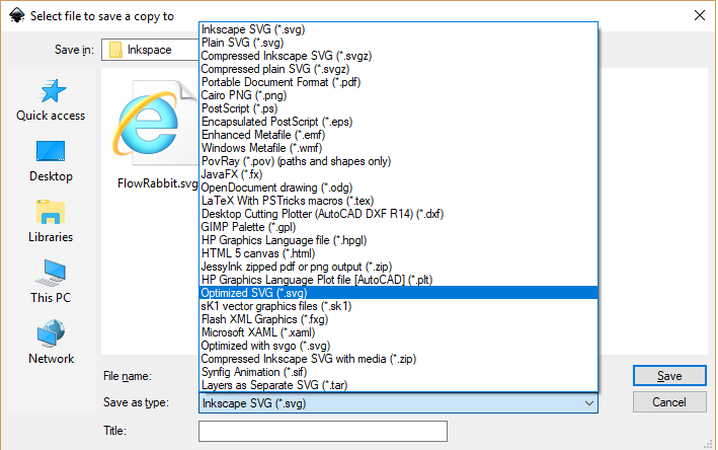

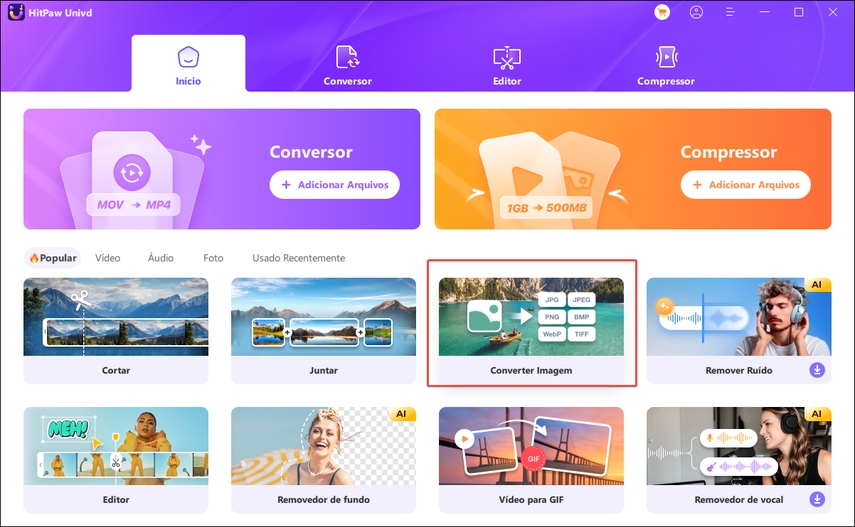
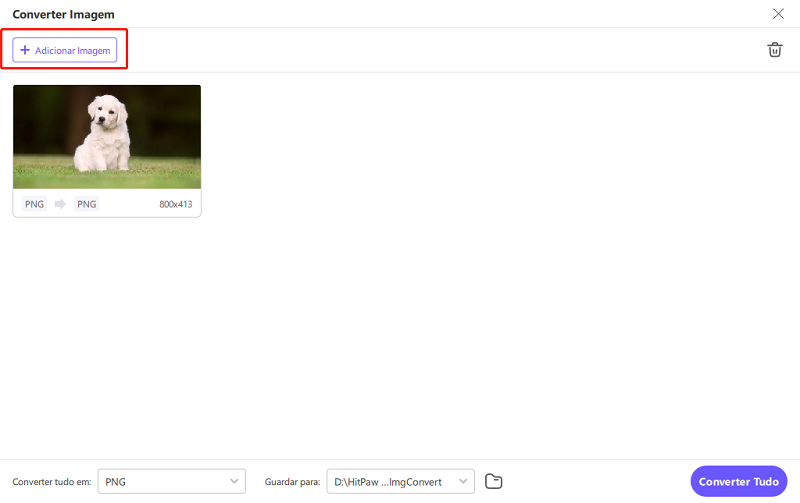
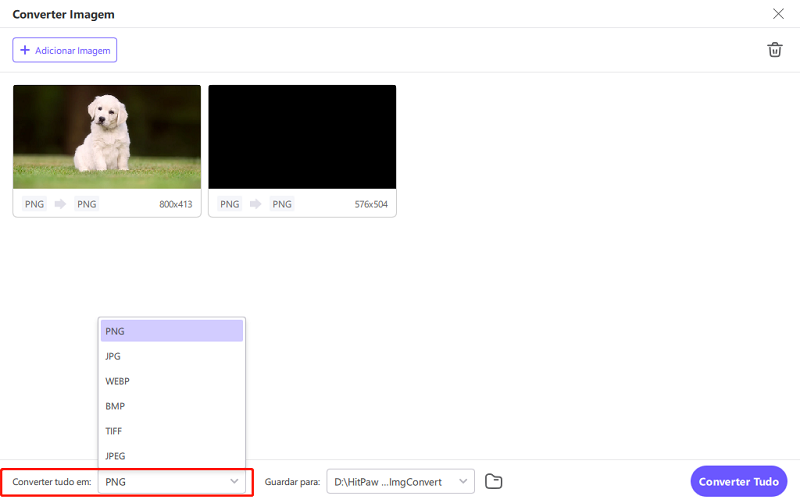
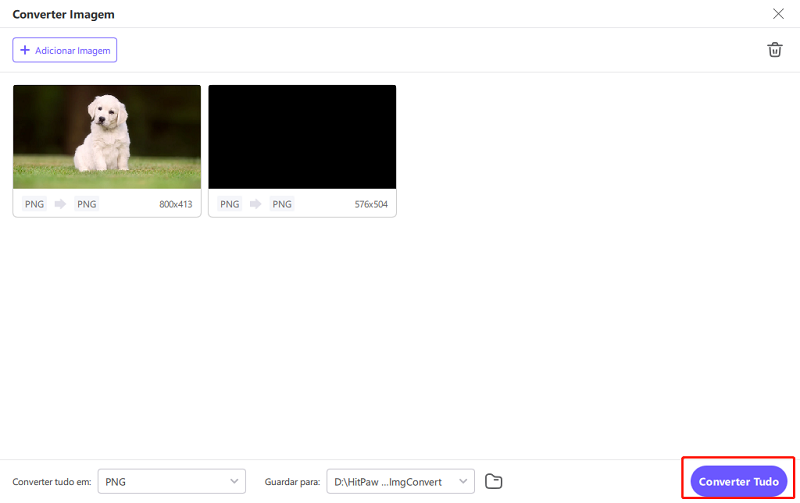





 HitPaw FotorPea
HitPaw FotorPea HitPaw VikPea
HitPaw VikPea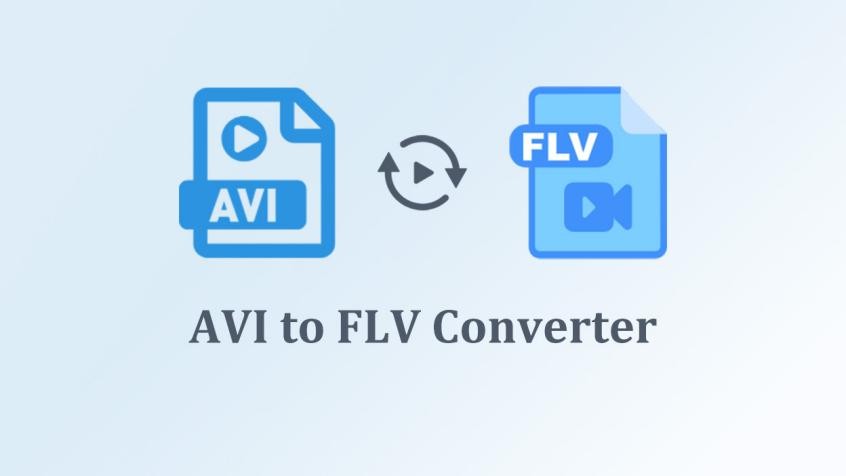
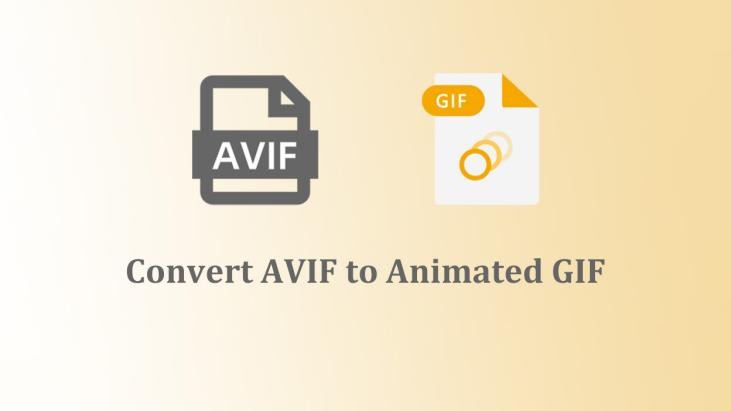


Compartilhar este artigo:
Selecionar a classificação do produto:
Antônio García
Editor-em-Chefe
Trabalho como freelancer há mais de cinco anos. Sempre fico impressionado quando descubro coisas novas e os conhecimentos mais recentes. Acho que a vida não tem limites, mas eu não conheço limites.
Ver todos os ArtigosDeixar um Comentário
Criar sua avaliação sobre os artigos do HitPaw